在进行具体的操作之前,我们先来将IDE完成初始化的配置,即将IDE与Git仓库关联起来。
首先,我们先打开gitee新建一个仓库,仓库名称自定,选择私有(也只能选择私有),其他可以不用设置,完成仓库建立。(建立后的仓库如倒数第二张图)
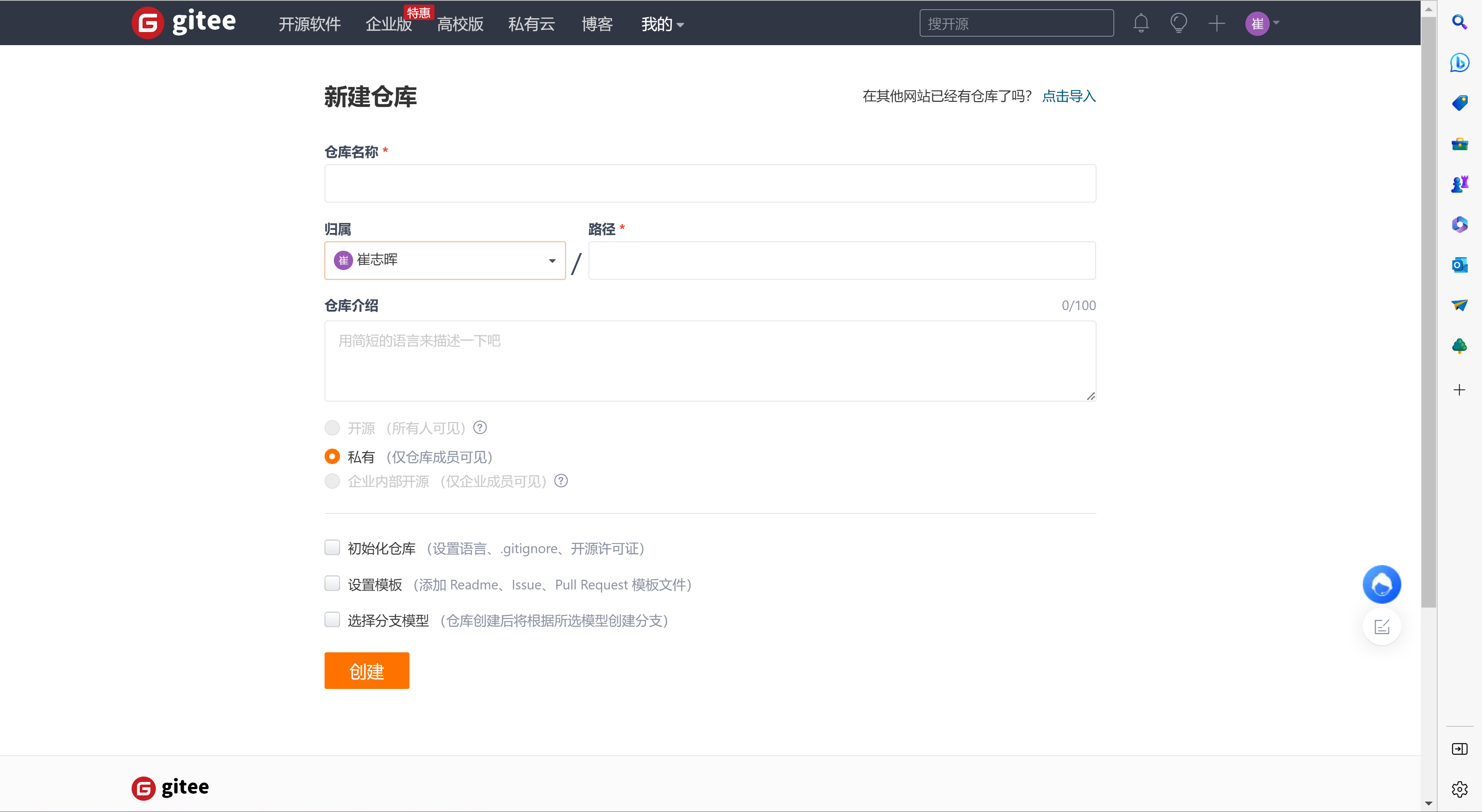
其次,关联的方法有两种,一种是命令行,一种是可视化,两者在本文均有介绍(由于笔者能力有限,仅熟悉可视化的操作,命令行的具体操作还请读者自行研究)。
在命令行操作中,先在IDE内右击文件名称,找到打开范围下的Exploer,从而找到文件在电脑中的具体位置,进入项目文件夹,右键打开Git Bash,输入git init命令。
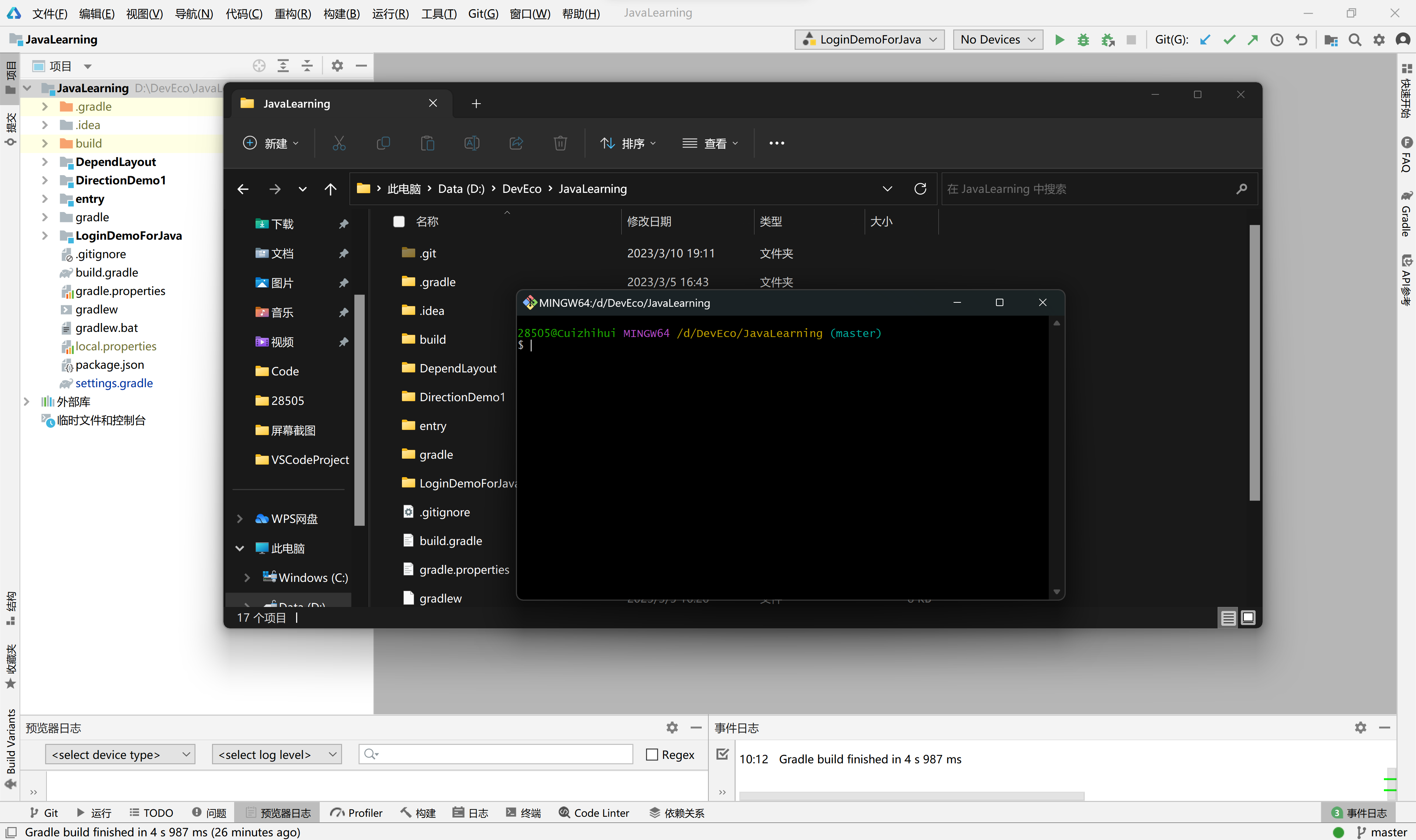
而可视化操作则是Ctrl+Alt+S打开设置,找到版本控制里的Git选项,找到git文件下载路径下bin里的git.exe文件,进行测试,出现Git版本号则为关联成功。
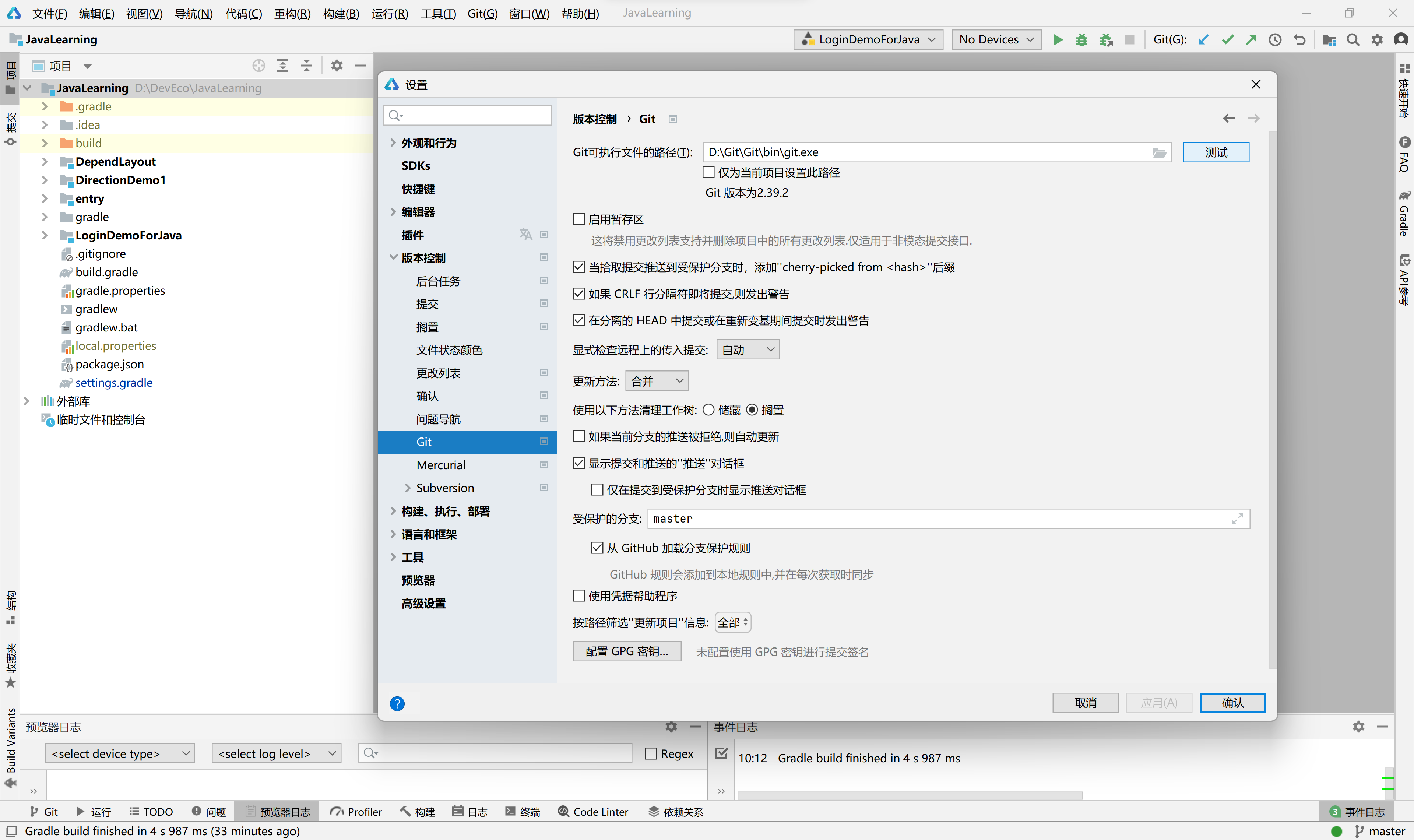
第三,在VCS下找到创建Git储存库,完成储存库的创建。
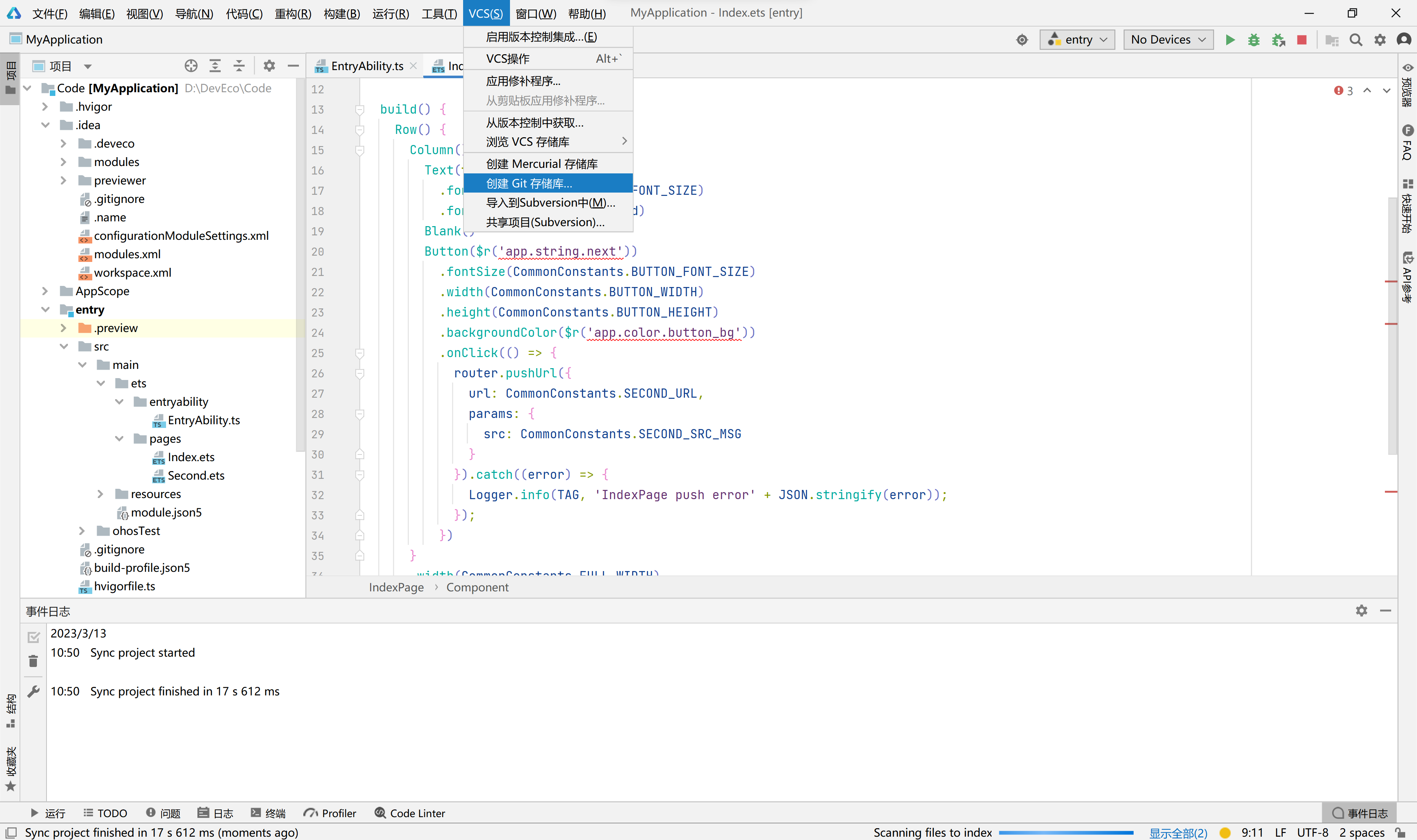
第四,右键点击文件名称找到Git下的远程管理,如下图。
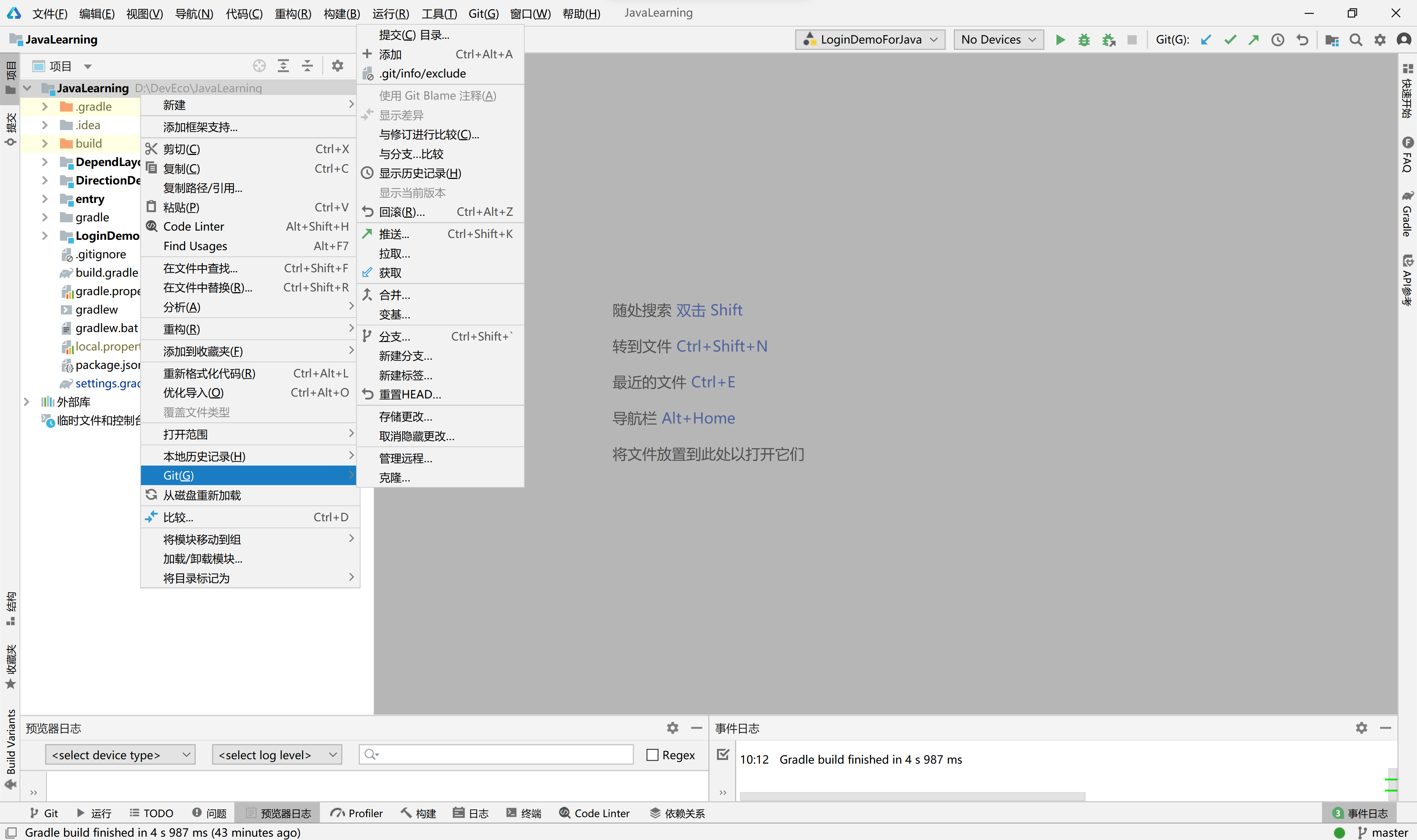
名称自定义,URL为初建仓库内的HTTPS地址,直接复制后添加即可。
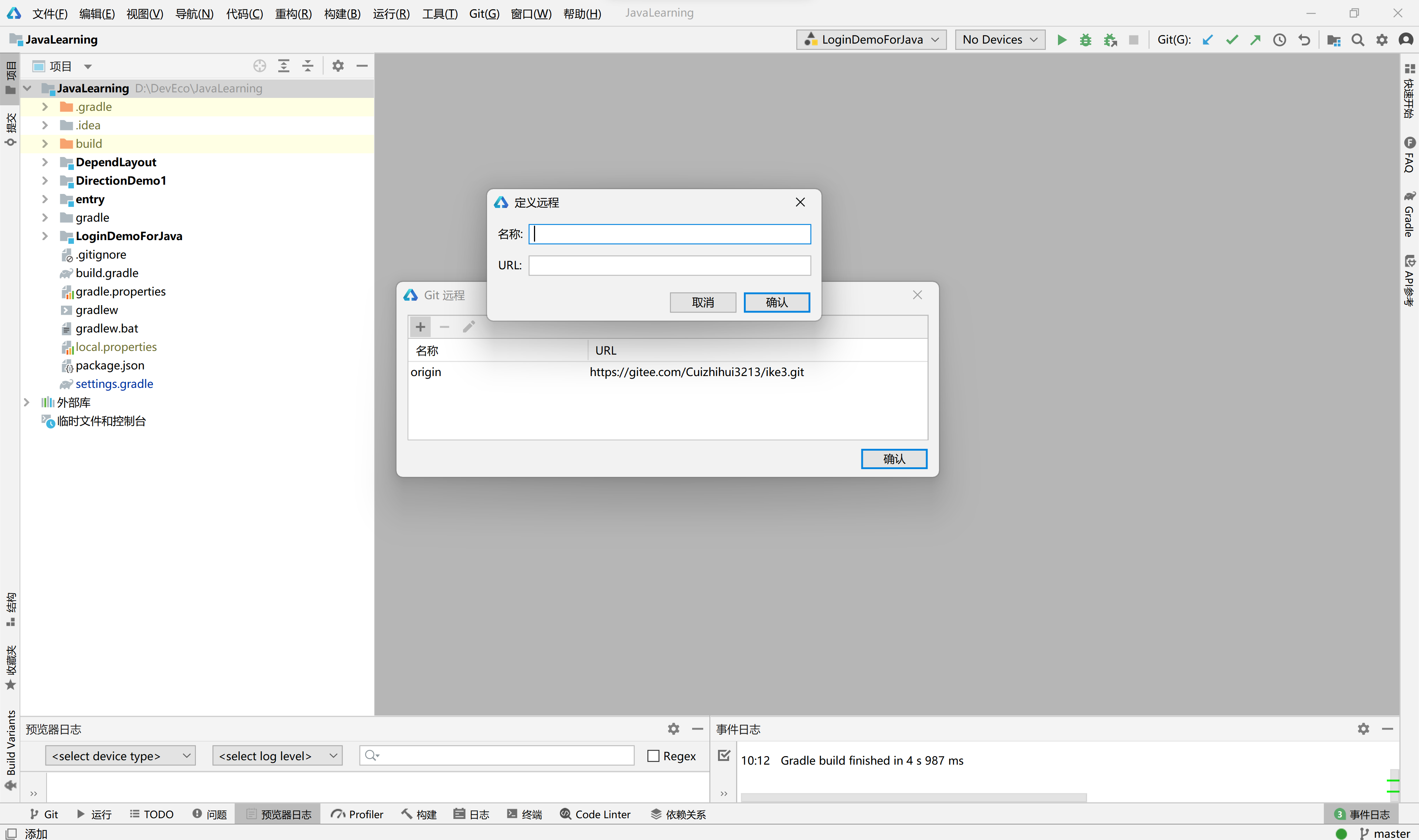
当然,你可以根据gitee仓库的提示,用命令行进行操作。
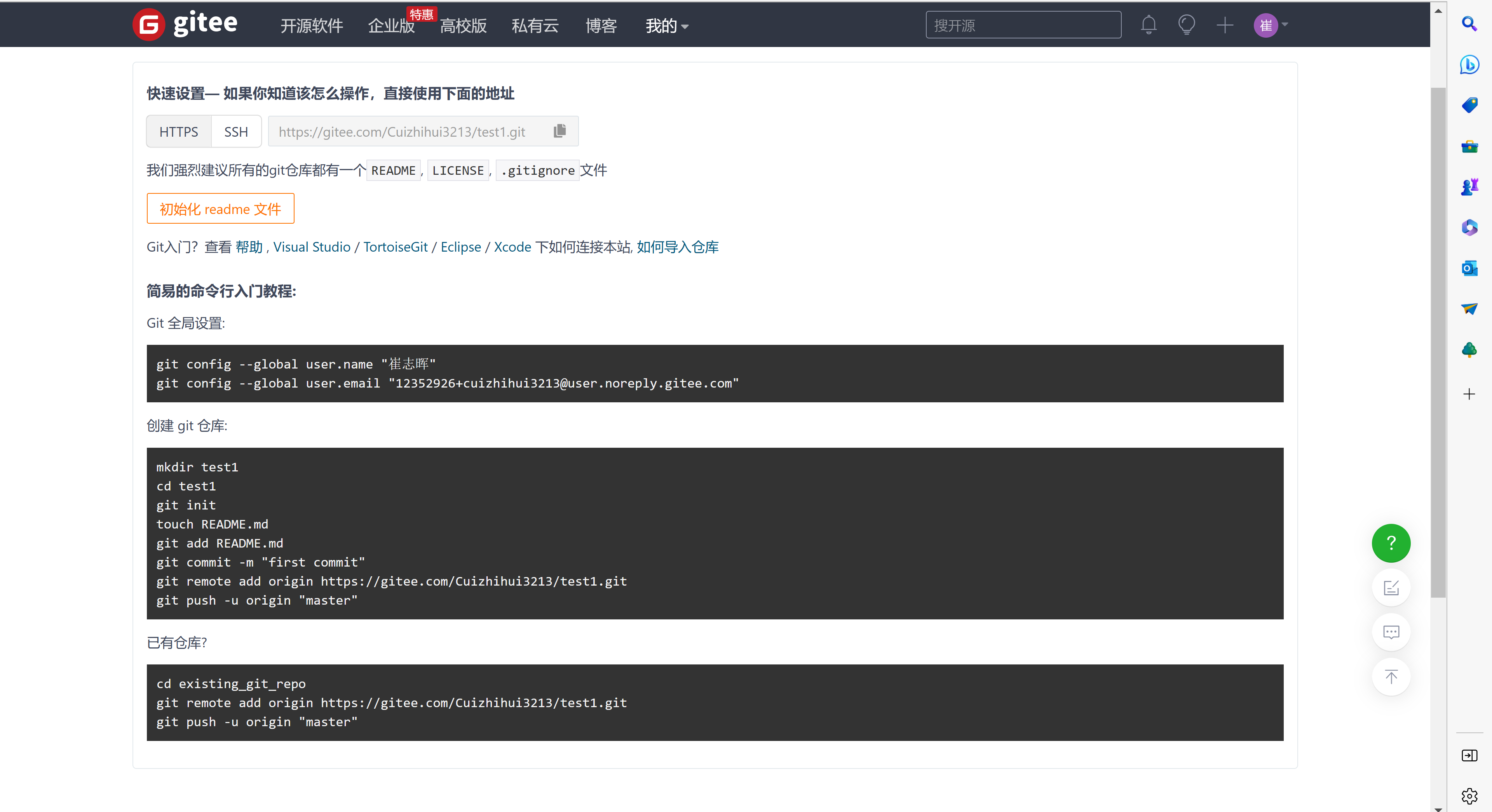
最后,在Git下提交目录即可将文件传输到Gitee仓库中去。
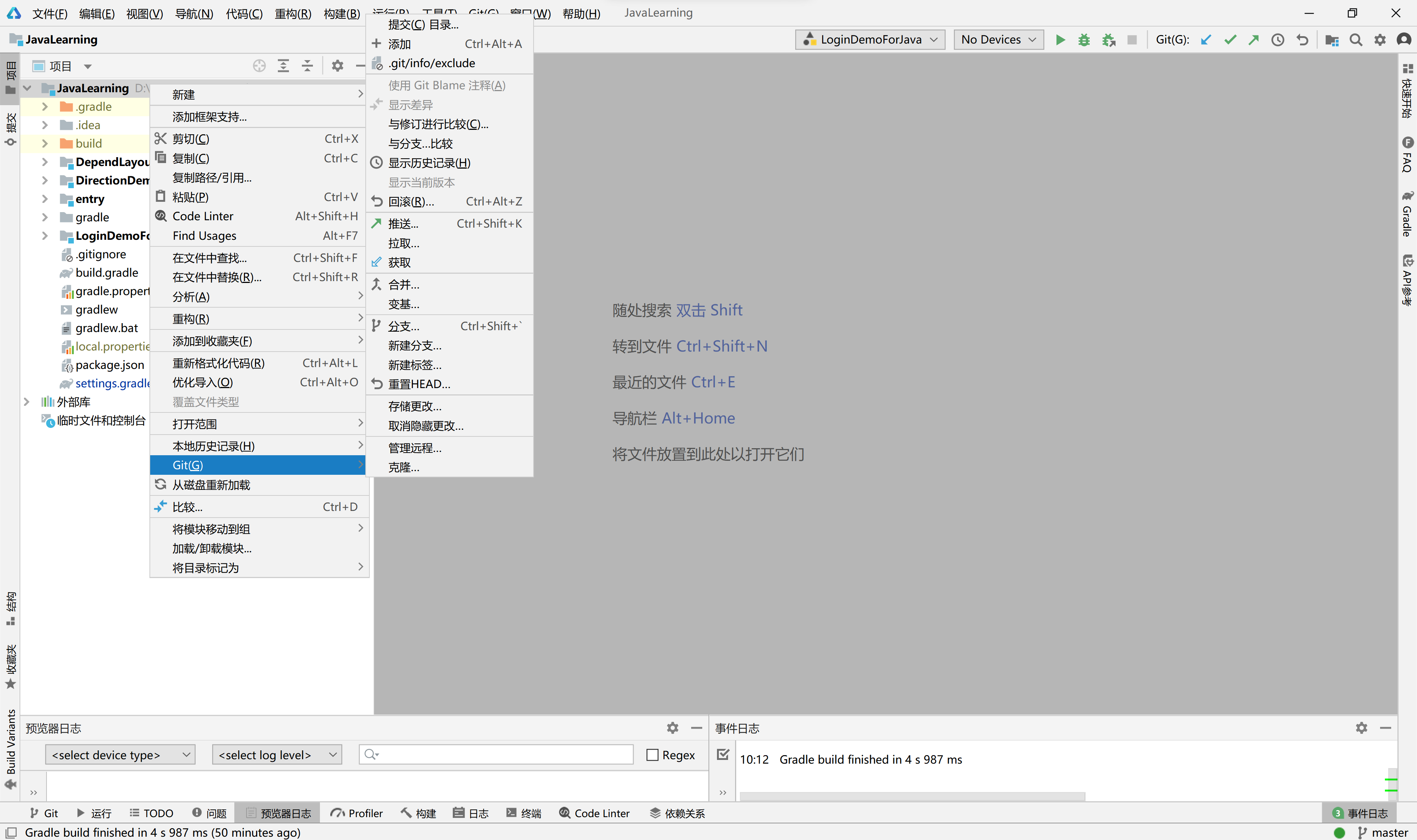








 本文介绍了如何将IDE与Git仓库进行初始化配置,包括在Gitee上新建私有仓库,通过命令行或可视化方式关联IDE,以及提交文件到仓库的步骤。用户可以选择使用GitBash进行命令行操作,或者通过IDE的设置界面关联Git.exe并测试连接。最后,通过IDE的VCS菜单创建Git存储库并设置远程管理,将文件上传至Gitee。
本文介绍了如何将IDE与Git仓库进行初始化配置,包括在Gitee上新建私有仓库,通过命令行或可视化方式关联IDE,以及提交文件到仓库的步骤。用户可以选择使用GitBash进行命令行操作,或者通过IDE的设置界面关联Git.exe并测试连接。最后,通过IDE的VCS菜单创建Git存储库并设置远程管理,将文件上传至Gitee。

















 8685
8685

 被折叠的 条评论
为什么被折叠?
被折叠的 条评论
为什么被折叠?










